-
Capture
VERSION PERSONAL
Tutorial traducido con la autorización de
VALYSCRAPPASSION
ATENCION
Los efectos “Imagen / Giro horizontal” e “Imagen / Giro
vertical”en las versiones posteriores al PSP14
no dan el mismo resultado que los efectos “Imagen/ Espejo”
e “Imagen/Voltear” de las versiones anteriores
Les invito se pasen por aquí para instalar los efectos
en las versiones X5, X6, X7 y X8
MATERIAL
Pinchar en el banner de Valy para llegar a la página del tutorial original
y descargar de allí el material
FILTROS
Alien Skin Eye Candy 5 Impact
AP [Lines] / Lines – SilverLining
Graphic Plus / Cross Shadow
It@lian Editors Effect / Mosaico
It@lian Editors Effect / Effetto Fantasma
MuRa’s Meister / Perspective Tiling
En Unlimited
[AFS IMPORT] / BUGEYE
Filter Factory Gallery E / Splash 2
PALETA DE COLORES (incluida en el material)

PREPARACIÓN
Doble clic en el preset (se colocará solo)
Colocar el script en la carpeta de "Secuencias de comandos - Restringidas" de su PSP
Abrir los tubes, duplicarlos y cerrar los originales
Color de Primer Plano # 1 - Color de fondo # 2
1 – Abrir el archivo Alfa incluido en el material
Selecciones / Seleccionar todo
Copiar y pegar en la selección la imagen “FondCapture”
Selecciones / Anular selección
2 – Capas / Nueva capa de trama
Llenar con el color # 1
Modo de mezcla = Superposición
Capas / Fusionar hacia abajo
Capas / Duplicar
3 – Aplicar el filtro Unlimited / [AFS IMPORT] / BUGEYE

Aplicar el filtro It@lian Editors Effect / Mosaico

Modo de mezcla = Luz débil
Efectos de la imagen / Mosaico integrado
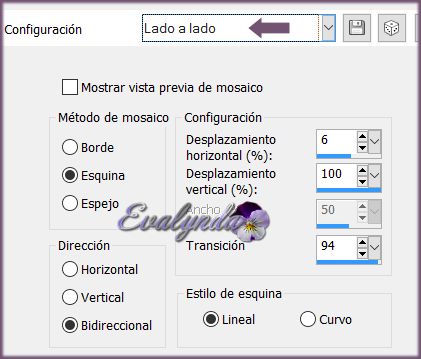
Capas / Fusionar hacia abajo
Capas / Duplicar 2 VECES
4 – Ajustar / Desenfocar / Desenfoque radial

Capas / Organizar / Bajar
Activar la capa de arriba
5 – Imagen / Cambiar el tamaño de la capa a 60%
Aplicar el filtro It@lian Editors Effect / Effeto Fantasma

Efectos de la imagen / Mosaico integrado
con los mismos ajustes del paso 3
Herramienta selección (letra K del teclado)
Subir el nodo central de abajo hasta los 400 pixeles
(pinchar en la letra M del teclado para desactivar la Herramienta)
6 – Activar la capa de abajo del todo
Aplicar el filtro MuRa’s Meister / Perspective Tiling

Capas / Organizar / Subir
Capas / Duplicar
Imagen / Espejo
Opacidad de la capa a 50%
Capas / Fusionar hacia abajo
7 – Activar la capa de arriba
Selecciones / Cargar selección de canal alfa n° 1
Selecciones / Convertir selección en trama
Selecciones / Anular selección
Aplicar el filtro Eye Candy5 Impact / Perspective Shadow
con el preset “shadow-Capture-VSP”
O ajustar según captura

8 – Capas / Nueva capa de trama
Selecciones / Cargar selección de canal alfa n° 2
Llenar con el color # 2
Selecciones / Modificar / Contraer de 30 pixeles
Editar / Borrar
Selecciones / Modificar / Contraer de 10 pixeles
Llenar con el color # 2
Selecciones / Modificar / Contraer de 1 pixel
Editar / Borrar
Mantener la selección
9 – Capas / Nueva capa de trama
Copiar y pegar en la selección el tube
“Vector_green_CibiBijoux”
Selecciones / Anular selección
Capas / Organizar / Bajar
10 – Activar la capa de arriba del todo
Aplicar el filtro Eye Candy5 Impact / Perspective Shadow
con el preset “shadow-Capture-VSP”
Capas / Fusionar hacia abajo
11 – Abrir el tube “wordart2Kahlan”
Borrar la firma
Copiar y pegar en el diseño principal
Imagen / Cambiar el tamaño de la capa a 75%
Efectos de la imagen / Desplazamiento

Imagen / Imagen en negativo
Opacidad de la capa a 75%
Activar la capa de abajo del todo
12 – Abrir el tube “wordart1Kahlan”
Borrar la firma
Copiar y pegar en el diseño principal
Efectos de la imagen / Mosaico integrado

Imagen / Imagen en negativo
13 – Capas / Nueva capa de trama
Selecciones / Cargar selección de canal alfa n° 3
Llenar con el color # 2
Selecciones / Anular selección
Aplicar el filtro Unlimited / Filter Factory Gallery E / Splash 2

Efectos de la imagen / Mosaico integrado

Capas / Duplicar
Efectos de la imagen / Mosaico integrado

Capas / Fusionar hacia abajo
Opacidad de la capa a 40%
14 – Activar la quinta capa empezando por abajo
Selecciones / Cargar selección de canal alfa n° 4
Aplicar el filtro AP[Lines] / Lines – SilverLining

Selecciones / Anular selección
15 – Activar la capa de arriba del todo
Copiar y pegar el tube “deco1-Capture-VSP”
Efectos de la imagen / Desplazamiento

Capas / Organizar / Bajar (2 VECES)
16 – Activar la capa de arriba del todo
Copiar y pegar el tube “deco2-Capture-VSP”
Efectos de la imagen / Desplazamiento

Capas / Organizar / Bajar (2 VECES)
Añadir una sombra negra 2 / 2 / 75 / 10
17 – Activar la capa de abajo del todo
Aplicar el filtro Graphic Plus / Cross Shadow

18 – Activar la capa de arriba del todo
Copiar y pegar el tube de mujer de CibiBijoux
Imagen / Cambiar el tamaño de la capa a 78%
Ajustar / Nitidez / Enfocar
Efectos de la imagen / Desplazamiento

Añadir una sombra negra -5 / 25 / 65 / 45
19 – Capas / Nueva capa de trama
Llenar con el color # 2
Capas / Nueva capa de máscara a partir de una imagen
“Narah_Mask_0977”
Capas / Fusionar grupo
Capas / Organizar / Bajar (4 VECES)
Opacidad de la capa a 71%
Capas / Fusionar todo
20 – Archivo / Secuencia de comandos / Ejecutar
(cambiar los colores si es necesario)
Script detallado si por casualidad no pudieron instalarlo
Imagen / Añadir bordes de 1 pixel color # 3
Imagen / Añadir bordes de 25 pixeles color # 2
Imagen / Añadir bordes de 1 pixel color # 3
Imagen / Añadir bordes de 2 pixeles color # 2
Imagen / Añadir bordes de 1 pixel color # 3
Imagen / Añadir bordes de 50 pixeles color # 2
Imagen / Añadir bordes de 1 pixel color # 3
21 – Copiar el tube “deco3-Capture-VSP”
Capas / Fusionar todo (aplanar)
22 – Firmar y guardar en .JPG
Tutorial creado el 21 de junio de 2016
Traducido el 25 de junio de 2016
Espero se hayan divertido
como VALY se divirtió creando el tutorial,
como me divertí yo traduciéndolo para Ustedes
Con mucho placer colocaré sus trabajos
en la Galería especial de esta traducción










